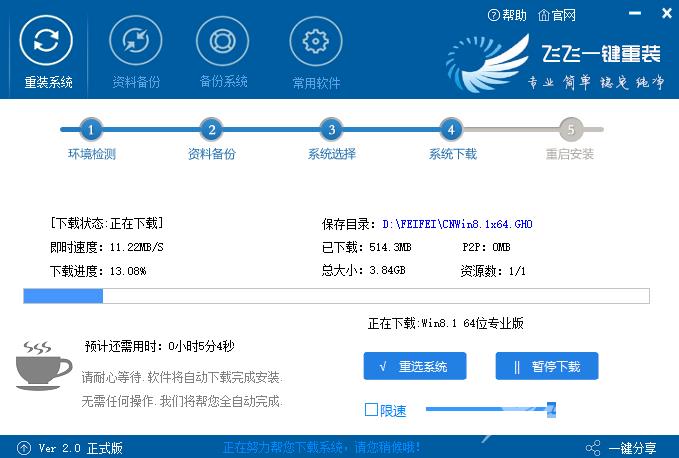win10蓝屏系统还原显示系统保护的解决方法
我们的电脑在升级安装了win10操作系统之后,有的小伙伴们可能就会遇到系统蓝屏的情况。在出现蓝屏之后有时还会显示系统保护的提示。那么对于这种问题小编觉得我们可以尝试对自己的系统进行相关的恢复操作,或者是升级自己的驱动程序、重装操作系统等等。那么具体解决方法还是来看下小编是怎么做的吧~


方法一:
1.首先打开电脑,点击左下方的开始菜单。
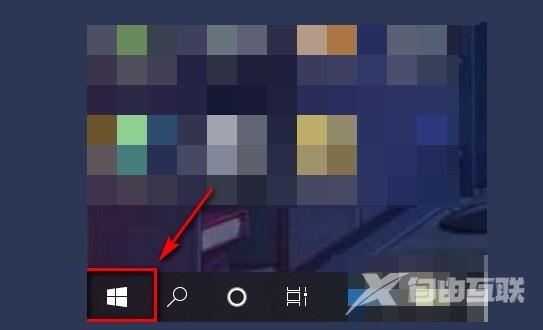
2.然后在开始菜单里选择设置。
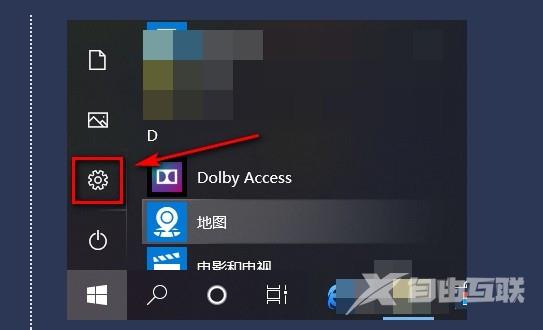
3.接着在windows设置里,点击选择更新和安全。
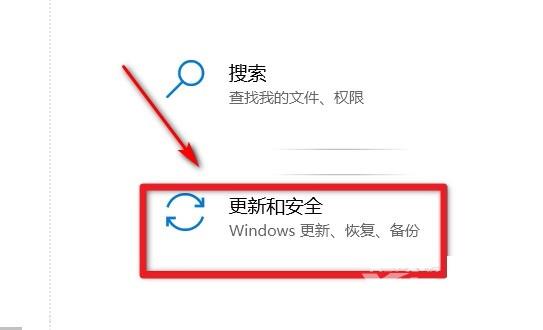
4.接着选择恢复。

5.在恢复设置界面选择重置此电脑并点击开始。
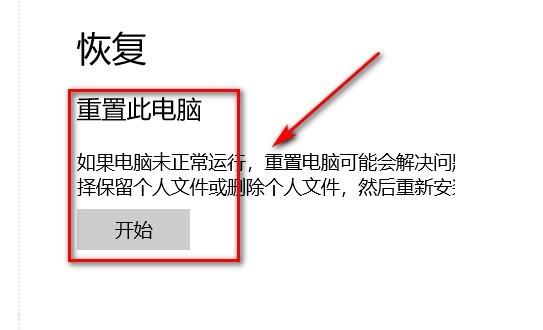
6.然后选择保留我的文件就开始修复了。

7.最后电脑就能正常使用了。
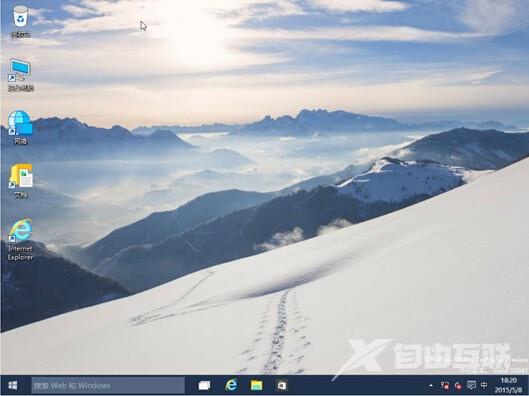
方法二:
使用驱动精灵更新或者重装驱动程序即可:
地址<<<
方法三:
如果以上方法都不可以解决问题,可以尝试重装系统:

海外IDC网的系统安全稳定、绿色流畅,可以在海外IDC网下载我们需要的操作系统:
地址<<<
安装教程<<<
第一步、准备工作
1、下载飞飞一键重装工具
2、电脑可以联网可以正常启动。
3、关闭退出电脑上的安全杀毒软件,因为设置到系统的设置更改,可能会被误报并阻拦。
第二步、开始安装
1、下载好飞飞一键重装工具后双击打开这款软件,然后点击下方的【一键重装系统】。
2、飞飞一键重装工具会自动检测你的电脑环境,确认是否能够支持系统的安装,检测完毕后,点击【下一步】。
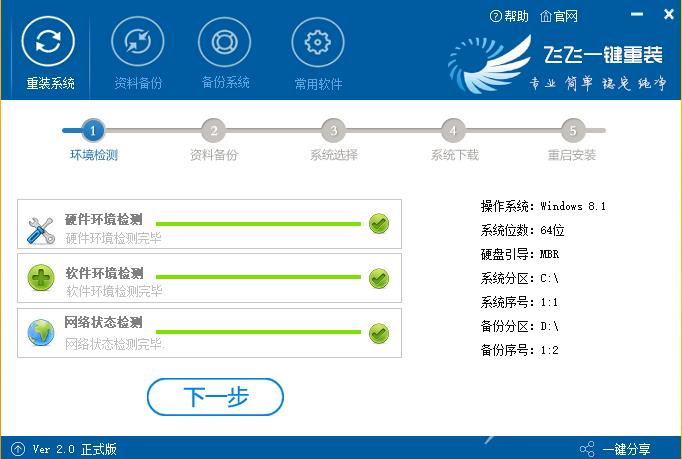
3、这一步是帮助用户们备份电脑资料的,不用备份的话取消勾选点下一步,需要就点击【立即备份】,备份完成会自动到下一步。
4、这一步是系统选择界面,我们可以选择32位或者64位的win10系统进行安装,大家选择好以后,点击【安装系统】。
5、win8系统正在下载,下载速度根据你的网速决定,下载系统时还可以重选系统,或者暂定下载和限速等。
ps:如弹出防火墙请允许。